Sådan laver du en film på en Android-telefon: Den bedste guide derude
Smartphones betragtes som håndholdte computere. Med sin bærbarhed og funktionalitet kan alt, hvad du kan gøre på en standardcomputer, også gøres her. Du kan spille spil, se film, surfe på internettet, downloade apps og meget mere. Hvor praktisk er det at bruge smartphones, især Android-telefoner. Mange applikationer er tilgængelige til download på Android, herunder applikationer til at lave film. Disse applikationer kan være gratis eller betalte, men alle er i stand til at producere anstændige film. Og i denne artikel ved du hvordan man laver en film på en Android-telefon ved hjælp af to metoder. Endnu en anden metode til at skabe en film, der er kompatibel med din Android-telefon, bruger et skrivebordsværktøj. Fortsæt med at læse nedenfor for at vide, hvad der er i vente for dig.
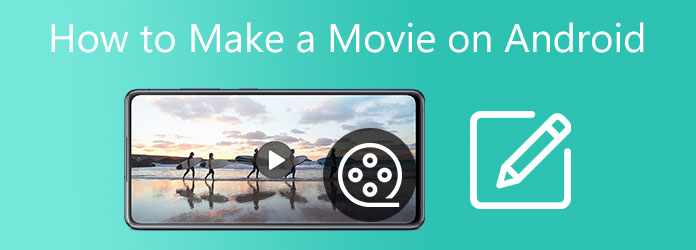
Der er to måder at lave en film på ved hjælp af din Android-telefon: ved hjælp af Google Fotos eller ved at downloade en videofremstillingsapp fra Google Play Butik.
Så, nedenfor er en hurtig guide til, hvordan man laver en film på en Android-telefon ved hjælp af Google Fotos.
Start Google Fotos på din telefon. Tryk på Bibliotek i det nederste område af grænsefladen og derefter Hjælpeprogrammer.
Vælg derefter Opret ny sektion, og tryk derefter på film. Derefter skal du trykke på Ny film og vælg billeder og videoer til dine optagelser. Tryk på Opret at lave en film.
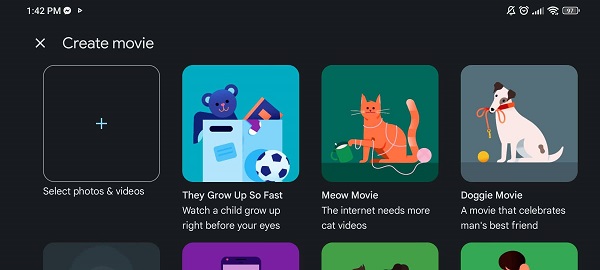
Tryk på musikikonet for at ændre musikken i dit klip. Du kan vælge Min musik, Tema Musikog Ingen musik.
Når du er okay med dit arbejdsprojekt, skal du klikke Gem til gem det på din enhed og cloud-lager.
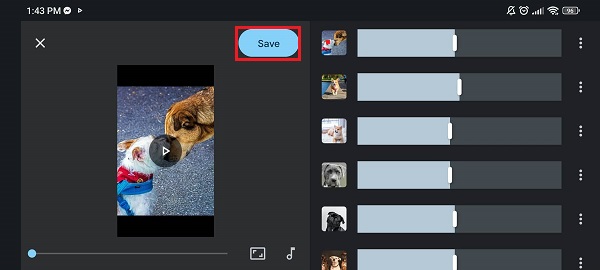
Den næste app, vi vil bruge, er en gratis-til-download-app kaldet InVideo. Se nedenstående trin om, hvordan du laver en film på en Android-telefon ved hjælp af denne app.
Download appen i Google Play Butik, og vent på, at installationen er færdig. Åbn appen og tryk på Kamerarulle at bruge billeder fra dit mediebibliotek.
Brug redigeringsværktøjer og -funktioner som f.eks. tilføjelse af musik, voice-over, tekst, overlejring og mere for at forbedre dit arbejde. Du kan også ændre filmens rammedimension til liggende eller portræt.
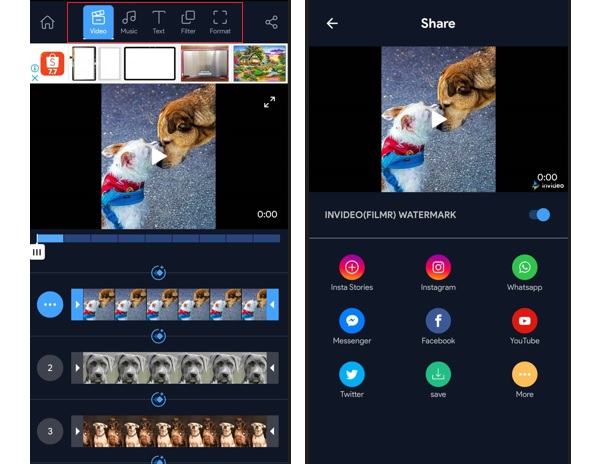
Klik på eksportikonet, og vælg den endelige videooutputopløsning og billedhastighed. Tryk på knappen Eksporter, og vent på, at processen er færdig. Filmen vises i dit fotobibliotek.
Desktop videoredigeringsprogrammer er meget overlegne og mere bekvemme end mobile applikationer. Du kan bruge større og flere skærme til multitasking-processen. Der er også funktioner, som desktops kun kan håndtere. For den sags skyld kan du prøve dette fremragende værktøj, Video Converter Ultimate. Dette begyndervenlige program pakker masser af kraftfulde værktøjer, som du nemt kan bruge til at lave film. Du kan bruge MV-funktionen, der indeholder skabeloner, som du kan bruge gratis, hvilket gør dine videoer enestående. Andre funktioner inkluderer tilføjelse af effekter og filtre, anbringelse af vandmærkelogoer, tilføjelse af tekster, integration af baggrundsmusik osv.
Nøglefunktioner:
Besøg programmets officielle hjemmeside via en webbrowser eller tryk på Hent knappen for at begynde at downloade. Kør .exe-filen, og fortsæt med at installere softwaren. Vent på, at installationsprocessen slutter. Derefter åbnes værktøjet automatisk. Brug MV funktion for at begynde at lave en film ved hjælp af dette program.

På MV funktion, der er en + Tilføj knappen i den nederste del af grænsefladen. Brug den nævnte knap til at inkludere mediefiler fra din computer. Når du har uploadet billederne og videoerne til programmet, kan du redigere dem. Klik på Knappen Rediger, og et pop op-vindue vises. Du kan tilføje filtre, justere effekter, tilføje et vandmærke og mere på panelet. Tryk på OK at anvende ændringer.
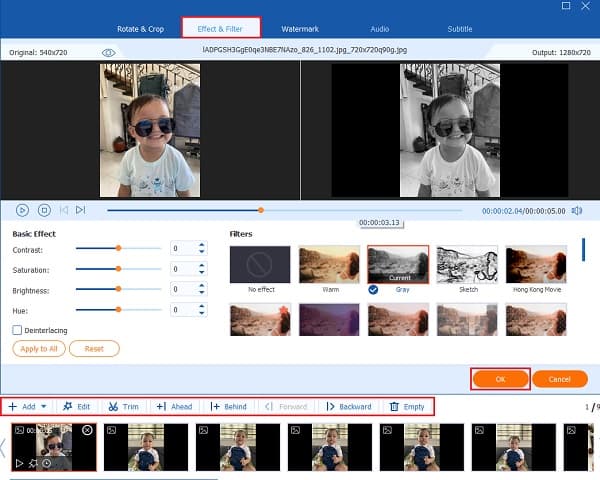
Brug Lokal område fanen for at bruge musik fra din enhed som baggrundsmusik efter eget valg. Klik på rullelisteknappen, og tryk derefter på Tilføj. Du vil derefter komme til at gennemse dine lydfiler. Vælg din ønskede musik, og klik derefter OK.
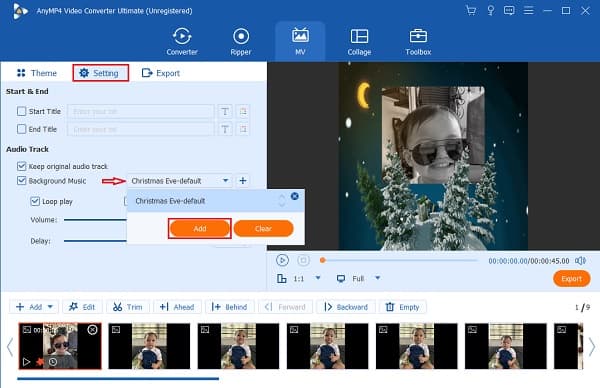
Gå til eksport fanen for at indstille fildestinationen for din oprettede film til din enheds lagerplads. Klik Start Export for at påbegynde eksportprocessen. Husk, at sagsbehandlingstiden afhænger af længden af dit arbejde. Når processen er afsluttet, vil output-mappen for filen poppe med det samme.

Skift formatet på filmen, der er kompatibel med Android-telefoner. For at begynde skal du gå til Converter funktion. Klik derefter på + Tilføj filer knappen og tilføj filmen. Tryk på dannet ikon, og vælg derefter Android under Enhed fanen. Vælg den højeste tilgængelige opløsning for den bedste kvalitet.

Når du har indstillet filoutputformatet, skal du klikke på Konverter alle, som vil starte filkonverteringsprocessen. Vent på, at programmet er færdigt, så du kan overføre outputtet til din telefon. Nyd endelig at se det mesterværk, du har lavet ved hjælp af dette film laver.
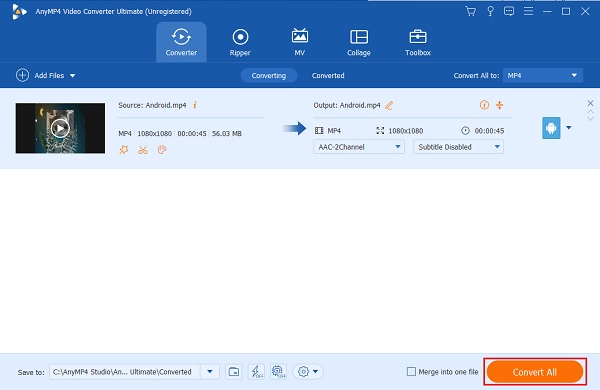
Hvilke videofilformater understøtter Android?
Standardvideoafspilleren i Android understøtter normalt disse formater: H.263, H.264 AVC og VP8.
Du skal muligvis bruge et filkonverteringsprogram til at afspille videoer i andre formater som AVI, MKV og FLV. Du kan dog bruge konverterfunktionen til Video Converter Ultimate da dette program understøtter mange video- og lydfilformater, der er kompatible med Android.
Kan du downloade iMovie på en Android-telefon?
Desværre ikke. Apple har stadig ingen plan at lave iMovie tilgængelig på Android-telefoner. Uanset hvad er der masser af filmskabende apps, der ligner iMovie i Google Play Butik.
Hvad er Google Fotos?
Google Fotos er et fotoorganiseringsprogram, der er tilgængeligt på Android, Chrome OS og iOS. Denne app kan gemme, se, redigere og dele billeder og videoer online og offline. Der er skylager tilgængelig, som du kan bruge til at sikkerhedskopiere dine mediefiler.
Store! Du har lært hvordan man laver en film på en Android-telefon. Dette vil faktisk hjælpe dig betydeligt, når du har brug for at lave en film til skole og arbejde. Og hvis du ikke er glad for at bruge Android-apps til at lave film, kan du altid bruge dit skrivebord. Tøv ikke med at bruge Video Converter Ultimate og vælg det som dit foretrukne filmskaberprogram. Din næste film vil se professionelt lavet ud, og dine seere vil helt sikkert blive overrasket over den.
Mere Reading
Sådan laver du et diasshow på iPhone ved hjælp af 3 effektive metoder
Sådan opretter du et diasshow på iPhone ved hjælp af de mest effektive metoder. Disse tre metoder kan helt sikkert hjælpe dig med at blive en ekspert i at lave diasshows.
Ultimativ vejledning til at lave diasshows i Google Fotos
Opret tilfredsstillende diasshow i Google Fotos ved hjælp af denne artikel. Alt hvad du behøver at vide om fremstilling af diasshow og vigtige tips er inkluderet.
Bedste vejledning om, hvordan man laver engagerende videoer til Instagram
Find ud af den bedste guidepost, og lær hurtigt, hvordan du laver Instagram-videoer med musik og billeder. Dette indlæg vil helt sikkert hjælpe dig med at lave interessante videoer.
Top 5 Fantastiske Slideshow Makers med musik til PC & iPhone
Dette indlæg indeholder en liste over fantastiske, men gratis diasshow-skabere med musik og effekter. Disse programmer vil helt sikkert overgå dine forventninger til at lave diasshow.